
最新Topaz Gigapixel 1.0系列:https://www.huabangshou.com/9823.html
支持win/mac
一键安装简体中文汉化版
2025.7.5更新:Topaz Gigapixel AI Beta 8.5.0.1 中文补丁版 win
2025.6.18更新: Topaz Gigapixel AI v8.4.2 中文补丁版MAC版本
2025.6.17更新:Topaz Gigapixel AI v8.4.2 中文补丁版 win
2025.5.24更新:Topaz Gigapixel AI 8.4.1 汉化安装版 win
2025.5.6更新:Topaz Gigapixel AI Beta 8.4.0.1b 汉化安装版 (附模型文件) win
2025.4.7更新:Topaz Gigapixel AI 8.3.4 汉化版(安装版+便携版) win
2025.3.31更新:Topaz Gigapixel AI v8.3.4 英文绿色便携 win
2025.3.24更新:Topaz Gigapixel AI v8.3.2 中文绿色便携+安装版+最新模型文件 win
新版变化
快速入门指南 | Topaz Gigapixel AI
https://docs.topazlabs.com/gigapixel-ai/user-guide
Topaz Gigapixel AI Releases – Topaz Community
https://community.topazlabs.com/c/gigapixel-ai/gigapixel-ai/66
Beta可以与正式版共存
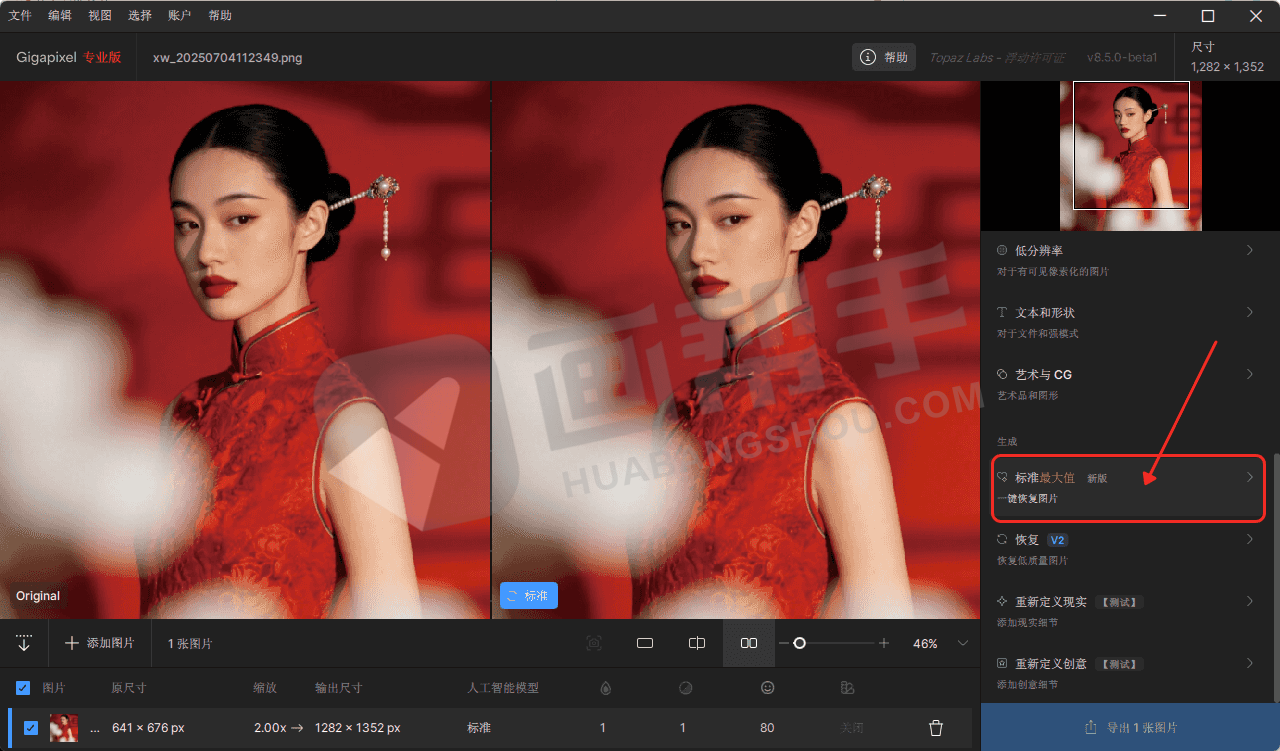
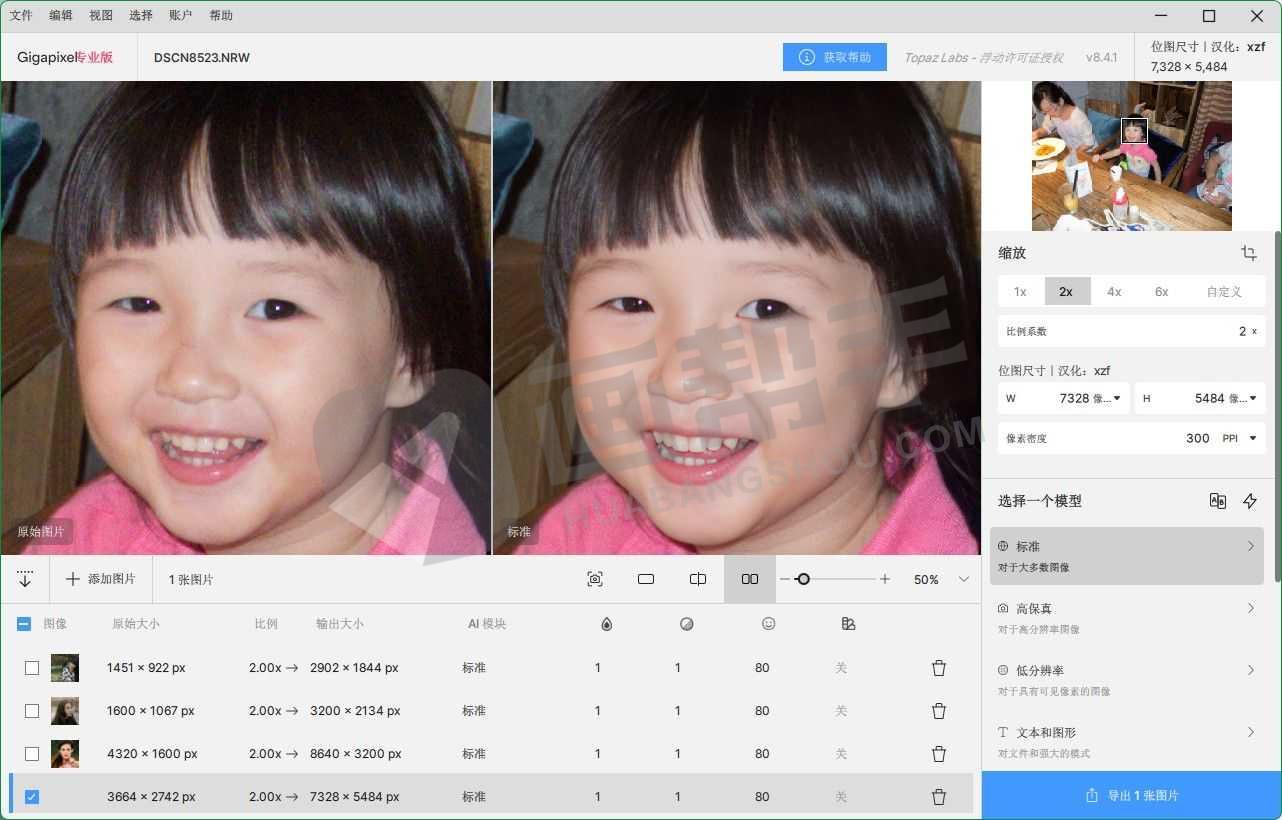
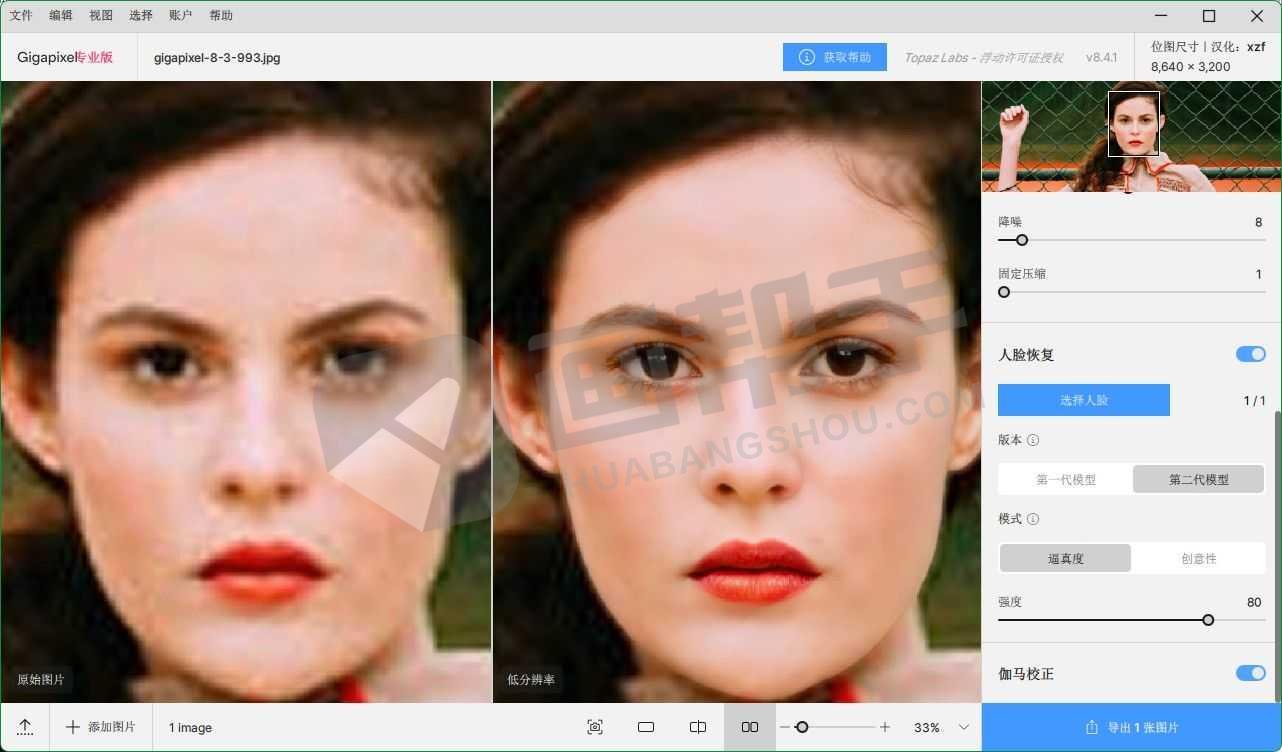
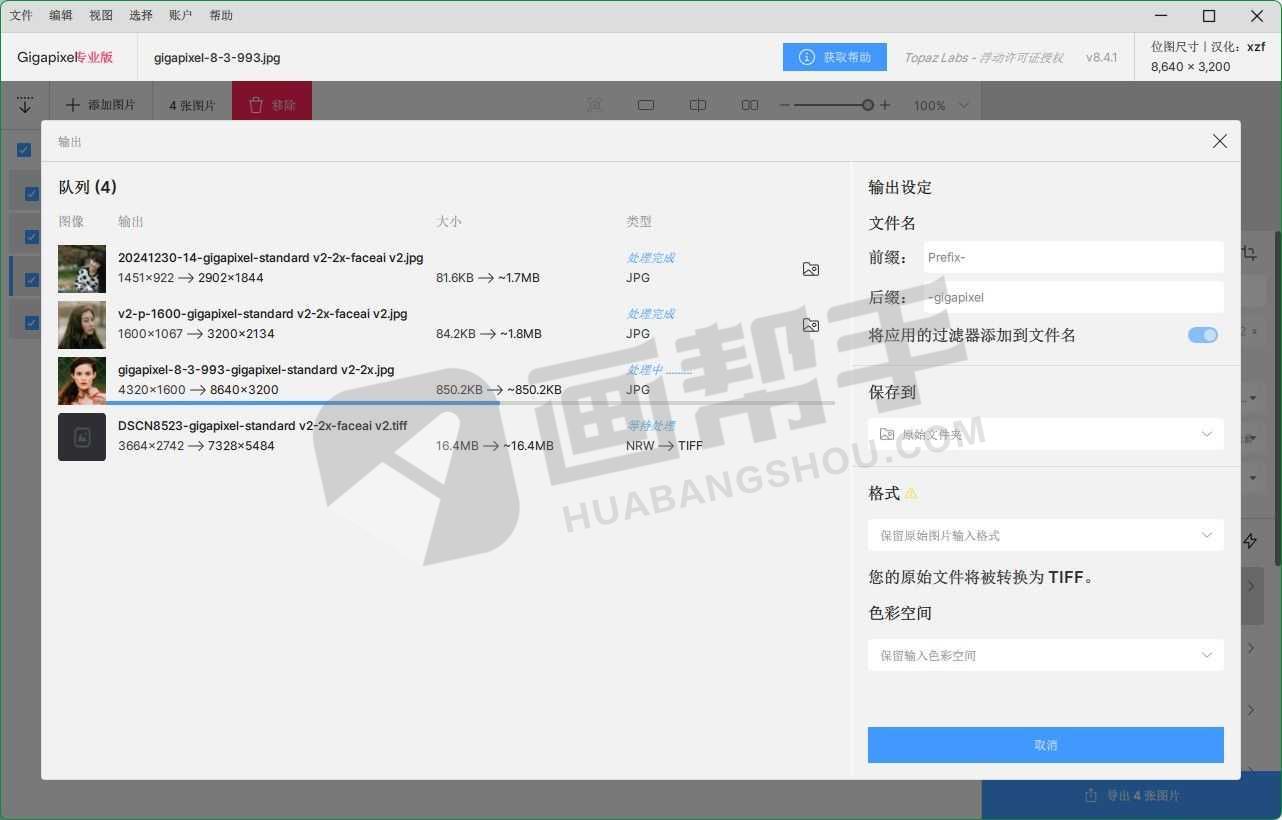
Topaz Gigapixel AI 8
这是一个更新大规模的版本,软件介面与 Topaz Photo AI 一样了,模型也与Topaz Photo AI一样相同类,包括一些全新的增强功能,以及对应用程序的几乎每个部分的许多改进!
8.0 通过生成式AI技术(如Redefine模型)、云端渲染和面部修复Gen 2,大幅提升了图像放大与修复的精度和灵活性。同时,性能优化和界面改进使其更适配专业用途。可选择本地或云端处理,以多样化模型实现从写实到艺术化效果控制。

PS:甚至连双眼皮都给放大了出来了….
官方更新说明:
我们很高兴地宣布 Gigapixel v8.4.1 的最新更新,为本地和云用户带来强大的功能和增强!
您将发现使用*新的恢复 v2 更快的渲染,而更新的右面板设计流线模型导航,
Gigaprint 提供精确控制裁剪区域,和增强的图像优化确保更清晰,高质量的打印。
新恢复 v2 -比以往更快,更好!
我们很高兴地分享对恢复模型进行重大更新的结果。介绍恢复 v2 !
使用可用于本地和云的恢复 v2,享受更好更快的结果。
恢复 v2 比上一代快5倍以上,产生高质量的结果,比以往任何时候都少得多。
与第一代相比,苹果 M3 Pro 的速度提高了 500% 以上,最终的结果更好
这个模型仍然需要 8GB 的 VRAM 来运行,我们已经为那些 gpu 不那么强大的人连接了云渲染。
当涉及到云计算时,你也可以期望在这个新版本的恢复模型的渲染价格大幅降低。
更新日志:
新增 Recover v2
更改了模型选择的新用户界面
添加裁剪工具到 Gigaprint
添加图像优化滑块到 Gigaprint
增加了智能变焦
在首选项中增加了云渲染开关
修复已知问题:
Ps插件:颜色色调/垂直失真左编辑的图像
生成模型不支持 macOS Ventura 没有显示
生成模型可能会导致英特尔 mac 上的崩溃或其他问题
镜头修正只适用于应用程序重启后
v8.3.0 更新内容:
– 添加了 Recover v2模型
– 更改了模型选择的新用户界面
– 为 Gigaprint 添加了裁剪工具
– 为 Gigaprint 添加了图像优化滑块
– 添加了智能缩放
– 在偏好设置中添加了云渲染切换
对于标准和高保真v2,已更改以下内容:
对于Standard,我们改进了去模糊一致性(模糊补丁问题)
对于高保真度,我们提高了低去噪/去除jpeg滑块的颗粒保持一致性
对于需要保持原始噪波/纹理的用例,请选择此模型并调低两个滑块。
对于高保真度,我们修复了瓷砖混合瑕疵
对于这两种型号,我们都修复了Apple Silicon Mac的神经引擎上的瓦片伪影
在照片中,我们可以选择关闭神经引擎,但这会减慢处理速度
就总体质量而言,模型应该更具生成性
UI上的另一个重大变化涉及如何选择图像以及如何显示所选图像的控件。您现在可以使用快捷方式,如Ctrl/Cmd+A来选择所有图像,Ctrl/Cmd+Shift+A来取消选择文件列表中的所有图像。选择多个图像后,如果图像之间的值不同,则右侧面板中的控件现在将显示混合状态。例如,如果选择两个图像,其中一个的滑块值为50,另一个滑块值为75,则滑块将显示一个空白框和一个新的“混合状态”滑块设计,以指示当前选择具有不同的值。然后,如果需要,可以移动滑块将新的相同值应用于两个选定的图像。



系统需求
在您下载使用 Gigapixel AI 之前,请查看这些说明是否适合您的电脑规格。
Windows 操作系统 10 或 11(推荐最新版本)
中央处理器:英特尔或AMD,2013年后发布的AVX指令
系统内存:16GB
图形卡(NVIDIA):英伟达 GTX 900 或更高版本,4 GB VRAM
图形卡(AMD):AMD镭龙 400 或更高版本,4GB VRAM
图形卡(英特尔): 英特尔 UHD 600 显卡或更高版本,16GB 系统内存
版本7.1.0 以上包含一个特定的人工智能模型,称为恢复 在 6GB 的 VRAM 上运行。强烈推荐 8GB
原文链接:https://www.huabangshou.com/7852.html,转载请注明出处~~~






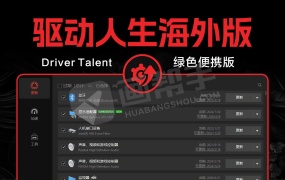

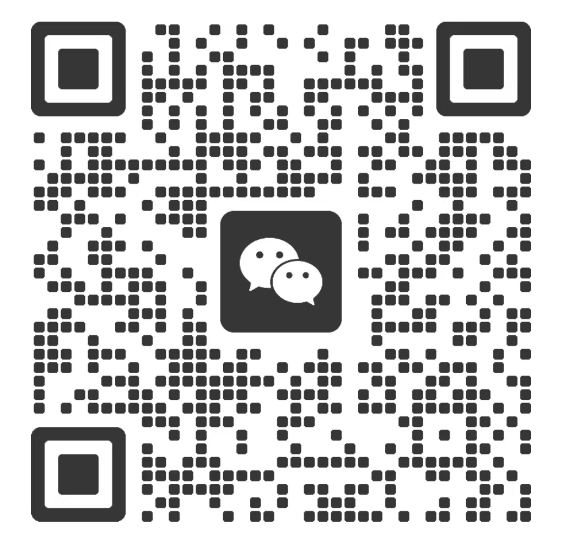
评论2